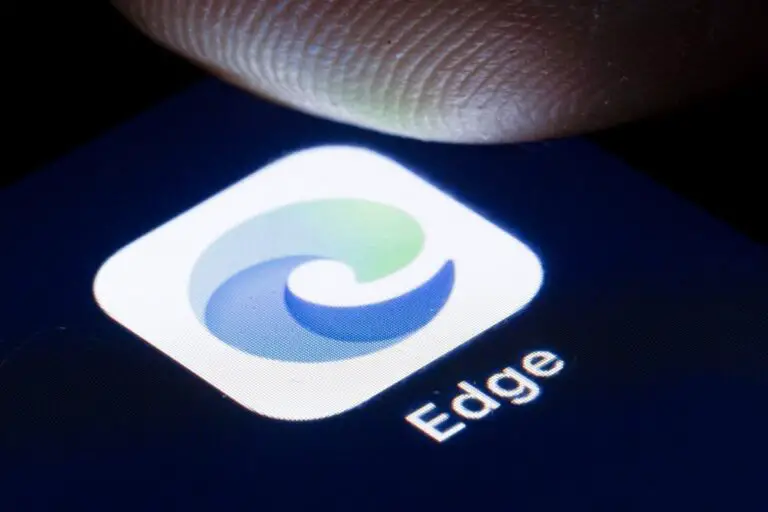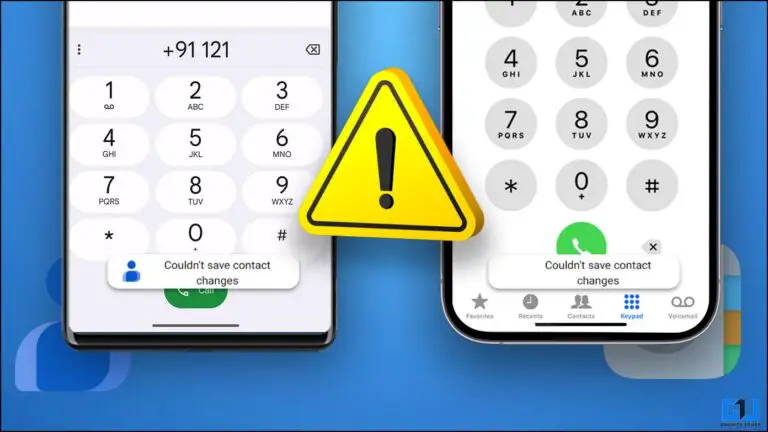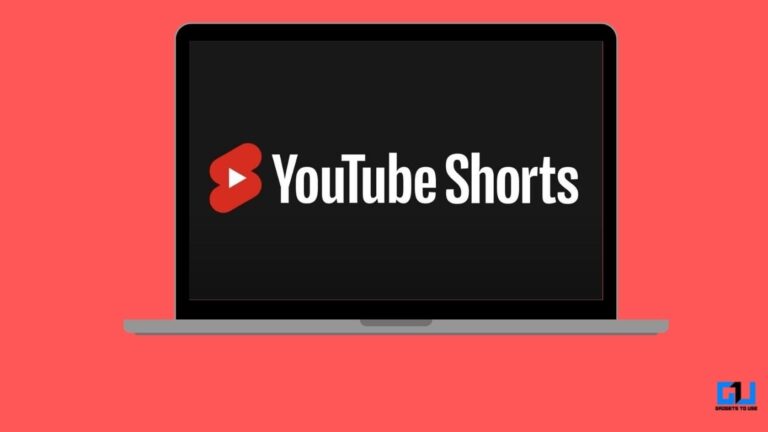如何在 iPhone 上使用 iOS 15 2FA 代码生成器
Apple 最新的 iOS 15 带有几个非常有用的新功能,其中之一是内置的双因素身份验证或 2FA 代码生成器。 该功能为您的帐户和自动填充功能提供了强大的安全性,该过程非常透明,因为系统会自动为您填写代码字段。
这意味着如果您使用第三方服务生成 2FA 代码(Authy、Google Authenticator 等),则不再需要这些服务。 通过在 iOS 2 中原生集成 15FA 代码生成器,您可以将它们用于您的任何帐户并自动填充代码。
这是有关如何在 Apple iPhone 上设置 2FA 代码生成器和自动填充功能的分步指南。
如何使用 iOS 15 2FA 代码生成器
您可以使用两种不同的方法来生成 2FA 设置代码生成器以及为服务或网站自动填充它们。 但是,要使用此功能,请确保您的设备上运行的是最新版本的 iOS 15。
快速方法
这非常简单明了。 在您的 iPhone 上,每当您访问网站或看到用于 2FA 设置的服务的二维码时,请长按它并选择“设置验证码”选项。
但是,请注意该选项并非每次都可用,如果您遇到类似问题,您可以使用下面描述的手动方法在您的设备上设置 2FA 代码和自动填充。
手动方式
步骤1: 在 Apple iPhone 上打开“设置”应用。
步骤2: 在“设置”屏幕上,向下滑动并选择“密码”选项。
步骤3: 您可以创建新的登录名/密码,也可以选择现有的登录名/密码。
步骤4: 现在选择“输入设置密钥”或“扫描二维码”以完成该过程。
通过查看该服务或网站的帐户或设置,您可以找到用于为任何帐户设置 2FA 的二维码。
2FA 代码设置完成后,您将看到 2FA 代码在屏幕上出现大约 30 秒,然后重新生成,并且需要这些代码来验证您的连接,但好消息是 iOS 会自动填充代码你。
Apple 表示,这个 2FA 代码生成器功能将在今年秋季晚些时候在最新的 macOS Monterey 中推出。